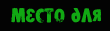1. Создайте документ с размерами, чуть превышающими размер стандартного листа бумаги с любым фоном. Создайте прямоугольное выделение с размером и пропорциями обычного листа бумаги. Теперь создайте новый слой и переименуйте его в Paper.
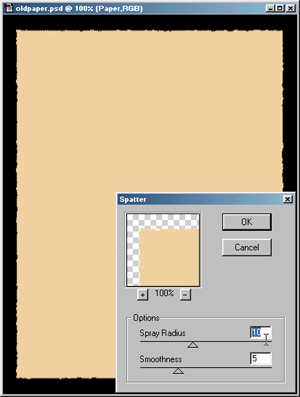
Залейте выделение цветом R:240 G:208 B:160. Вы можете выбрать другой цвет, но думаю, в любом случае он должен быть желтоватым с легкой розовинкой, чтобы больше походить на старую бумагу.
Уберите выделение, нажав Ctrl+D, и выполните Filter->Brush Strokes->Spatter. Я оставил значения по умолчанию - Spray Radius = 10, Smoothness = 5, но вы можете варьировать их по своему вкусу. Это действие создаст иллюзию некоей "потрепанности" краев листа.
2. Далее, скачайте эту текстуру, которую я сделал, или выберите свою собственную.

Вставьте ее в новый слой. Удерживая Ctrl, щелкните по этому слою
левой кнопкой мыши. Выполните Edit>Define Pattern. Теперь можно
удалить слой с текстурой, так как он нам больше не
понадобится.
Удерживая Ctrl, щелкните по слою Paper левой кнопкой
мыши. Создайте новый слой. Выполните E1dit -> Fill, используя в
качестве заливки Pattern (в поле Custom pattern укажите только что
созданную текстуру).
Теперь сделаем нашу текстуру черно-белой -
для этого нажмите Ctrl+Shift+U. Выполните Image>Adjust>
Brightness/Contrast, и выберите значения так, чтобы сделать текстуру
светлее.

Переименуйте слой в Paper Texture.
Установите режим смешивания этого слоя на Multiply.
3. Создайте два новых слоя.
На одном из них выделите
ровно половину изображения. Неважно, с какой ориентации вы начнете -
с горизонтальной или вертикальной.
Выберите инструмент Linear Gradient tool (или просто нажмите G) и установите градиент foreground to transparent. Цвет краски при этом должен быть черным.
Проделайте это с горизонтальной и вертикальной половиной картинки, используя соответственно горизонтальный и вертикальный градиент.

Теперь склейте оба слоя, установите режим смешивания слоя на Hard Light и уменьшите непрозрачность до 30%.
Переименуйте слой в Fold Shadows.
4. Этот шаг очень похож на предыдущий, разница состоит лишь в цвете и ориентации.
Снова создадим два слоя.
Создайте прямоугольное выделение, которое разделит наш лист пополам, как и в предыдущем шаге, разница здесь будет в том, что теперь нужно выделить противоположную сторону картинки. Вместо правой - левую, вместо нижней - верхнюю.
Выберите инструмент Linear Gradient tool (или просто нажмите G) и установите градиент foreground to transparent. Цвет краски при этом должен быть белым.

Проделайте это с горизонтальной и вертикальной половиной картинки, используя соответственно горизонтальный и вертикальный градиент.
Склейте оба слоя, установите режим смешивания слоя на Hard Light и уменьшите непрозрачность до 30%.
Переименуйте слой в Fold Highlights.
5. Создайте новый слой, назовите его Details.
Выберите все кисти, которые вы хотели бы использовать для работы
над деталями. Действия этого шага - полностью на ваше
усмотрение.
Вы можете использовать Airbrush, Paintbrush, текст
или что-то другое.
После того, как вы закончите с детализацией установите режим смешивания на Soft Light.
Установите непрозрачность слоя в пределах от 30 до 50% - на свой вкус.

Ну вот и все :-)

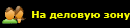
 MS Windows
MS Windows Мультимедиа
Мультимедиа Графика
Графика Интернет
Интернет Железо
Железо Разное
Разное